Cómo hacer o crear un cronograma de actividades en Word paso a paso

En la actualidad resulta muy conveniente aprender usar el editor de texto de Office y sacarle el mayor provecho posible. Por eso en este pequeño tutorial te vamos a enseñar cómo hacer o crear un cronograma de actividades en Word.
El editor de texto de Word, resulta ser una herramienta muy versátil a la hora de realizar nuestros trabajos de estudio o esquemas de trabajos, para nuestra tesis o cualquier documento que deseamos realizar.
Te vamos a mostrar paso a paso la forma como tú, sin ser un experto trabajando con el editor de texto de Word puedas hacer cronogramas. Verás es sumamente sencilla y es cuestión de práctica, como todo en la vida y convertirte en un experto.
Bueno sin más pérdida de tiempo aprendamos a cómo hacer o crear un cronograma de actividades en Word.
Cómo crear un cronograma de actividades
Para empezar a explicarte los pasos a seguir, debemos entrar en el programa de Word y seleccionar un documento en blanco. Debemos mencionar que los pasos que aquí describiremos son básicos y sencillos de hacer, por tal motivo lo puedes usar para otros proyectos donde necesites incluir tablas.
Bueno comencemos, teniendo nuestra hoja en blanco vamos a la pestaña de insertar, si no se encuentra fijo lo podemos anclar. Estando en la pestaña de insertar, hacemos clip en tabla y podemos seleccionar el número de filas y columnas queremos. También hay una pestaña que dice insertar tabla y puedes colocar el número de filas y columnas que va a contener tu tabla.

Luego de seleccionado el número de columnas y filas, en nuestro ejemplo vamos a elegir 6 columnas, ya que queremos hacer un cronograma de actividades de lunes a viernes.
Y el número de filas van a depender de las diferentes actividades que vayas a realizar en estos días. Entonces en la primera columna colocamos actividades y en las subsiguientes los días de las semanas.
Debes tomar en cuenta que puedes darle un ancho específico a cada columna esto lo logras colocando el puntero en la línea que separa cada columna y arrastrar. De esta forma puedes darle el tamaño deseado a cada una de las columnas, esto permitirá que puedas escribir toda la información en cada fila.
Este procedimiento también lo podemos realizar de otra manera para que las columnas tengan el mismo ancho. Esto lo hacemos colocando el puntero, un poco por encima de la primera columna que deseamos emparejar, hacemos clip en este punto, sostenemos y arrastramos hasta la última columna luego soltamos y queda todo seleccionado.
Luego, coloco el puntero sobre el área sombreada y hacemos clip con el botón derecho del mouse, nos aparecerá una pequeña ventana y elegimos la opción para colocar el ancho que buscamos. Ya sea unas columnas más grandes que otras o todas con la misma medida de ancho. Todo dependerá de cómo quieras que se vea tu cronograma.
Vaciado de información y edición para hacer el cronograma de actividades
Como ya mencionamos vamos a hacer un cronograma de las actividades que vamos a realizar en la semana. Habiendo hecho esto, ahora procedemos a colocar las diferentes actividades que vamos a realizar y empezamos a vaciar toda la información sobre nuestra tabla. Ahora solo nos queda colocar o señalar que días de la semana se van a realizar estas actividades.
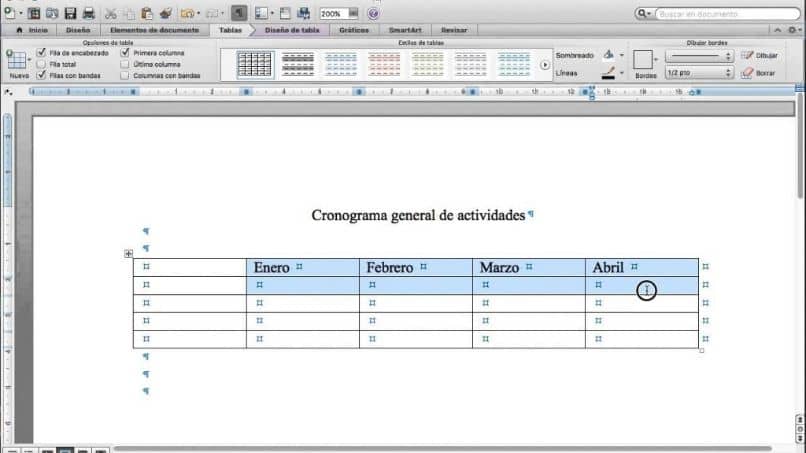
Para este paso, hacemos clip en la celda que coincide con la actividad y el día de semana luego nos dirigimos a Herramientas de tabla luego en diseño y seleccionas Sombreado. Nos aparecerá una pequeña tabla de colores y elegimos. Así podemos ir seleccionando, para hacer coincidir cada actividad con el día o los días de la semana.
Otra forma de darle a nuestra tabla un aire de mayor sofisticación al diseño, será seleccionando la tabla, para eso hacemos clip en cualquier área de la misma, nos aparecerá un pequeño recuadro en la esquina superior izquierda, hacemos clip en ese lugar y se nos sombreará toda la tabla. Vamos nuevamente a Herramientas de tabla luego Diseño y ahí puedes elegir el que más te guste.
Como verás tu tabla tiene un aspecto más elegante, si deseas hacer algunos cambios adicionales con respecto a las medidas de tu tabla. Solo debes seleccionar, ir a Inicio, ir a Párrafo y editar.